'விண்டோஸ் 10 பிசி மறுதொடக்கம் செய்வதில் சிக்கியிருக்கும்' சிக்கலை நடைமுறை விளக்கத்தின் மூலம் தீர்க்க இந்த எழுதுதல் நோக்கமாக உள்ளது.
மறுதொடக்கம் செய்வதில் சிக்கியுள்ள விண்டோஸ் பிசியை எவ்வாறு தீர்ப்பது?
முதலில், உங்கள் கணினியை மறுதொடக்கம் செய்ய பரிந்துரைக்கிறோம். பின்னர், சிக்கல் தீர்க்கப்பட்டதா என சரிபார்க்கவும். இது இன்னும் தீர்க்கப்படவில்லை என்றால், பின்வரும் திருத்தங்களை முயற்சிக்கவும்:
- பாதுகாப்பான பயன்முறையை இயக்கவும்
- தொடக்க பழுதுபார்க்கவும்
- கணினி பராமரிப்பு சரிசெய்தலைச் செய்யவும்
- இணைக்கப்பட்ட USB சாதனங்களை அகற்று
- வேகமான தொடக்கத்தை முடக்கு
- SFC ஸ்கேன் இயக்கவும்
- DISM ஸ்கேன் இயக்கவும்
- சுத்தமான துவக்கத்தை செய்யவும்
- விண்டோஸ் 10 ஐ மீட்டமைக்கவும்
முதல் முறையை ஆராய்வோம்.
சரி 1: பாதுகாப்பான பயன்முறையை இயக்கு
சிக்கலைத் தீர்ப்பதற்கான முதல் படி '' பாதுகாப்பான முறையில் ”. பாதுகாப்பான பயன்முறையை இயக்க, முதலில், விண்டோஸ் 10 ஐ மறுதொடக்கம் செய்யவும். ஏற்றுதல் திரை காட்டப்படும் போது, '' ஐ அழுத்தவும் F8 'விசை அடிக்கடி' வரை மேம்பட்ட விருப்பங்கள் ” திரை தோன்றும். பின்னர் '' என்பதற்கு செல்லவும் சரிசெய்தல்>மேம்பட்ட விருப்பங்கள்>தொடக்க அமைப்புகள் ' மற்றும் அடிக்கவும் ' மறுதொடக்கம் ' பொத்தானை:
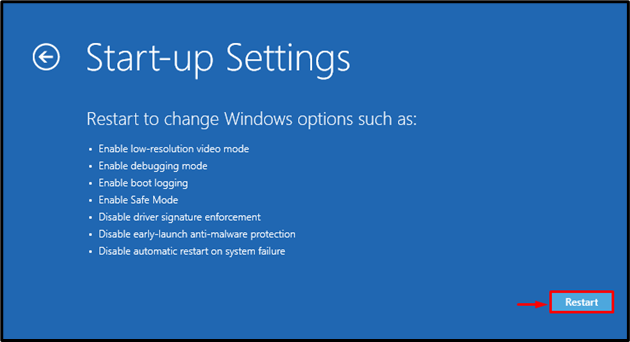
அழுத்தவும் ' F4 'விண்டோஸை பாதுகாப்பான முறையில் துவக்க விசை:
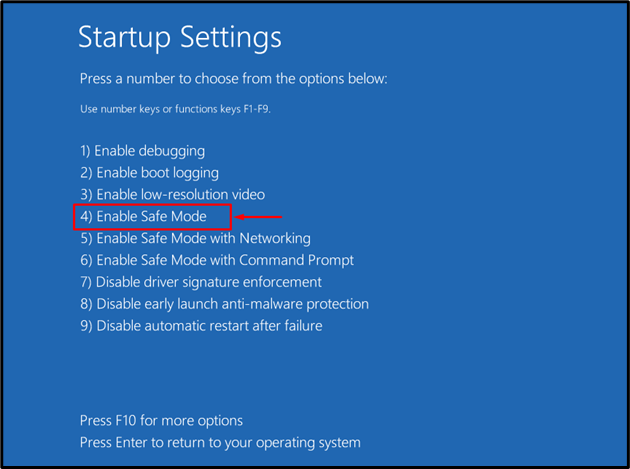
இப்போது, உங்கள் விண்டோஸ் பாதுகாப்பான பயன்முறையில் மறுதொடக்கம் செய்யப்படும், கூறப்பட்ட சிக்கலைத் தீர்க்க பல்வேறு மாற்றங்களைச் செய்ய உங்களை அனுமதிக்கிறது.
சரி 2: தொடக்க பழுதுபார்ப்பு
ஸ்டார்ட்அப் ரிப்பேர் என்பது விண்டோஸ் 10 பழுதுபார்க்கும் கருவியாகும், இது விண்டோஸ் பிழைகளை சரிசெய்ய பயன்படுகிறது. பாதுகாப்பான பயன்முறை இயக்கப்பட்டதால், '' ஐப் பயன்படுத்தி தொடக்க பழுதுபார்ப்பைத் தொடங்கலாம் அமைப்புகள் ”. இதைச் செய்ய, தொடங்கவும் ' அமைப்புகள் 'விண்டோஸில் இருந்து' தொடக்க மெனு ”:
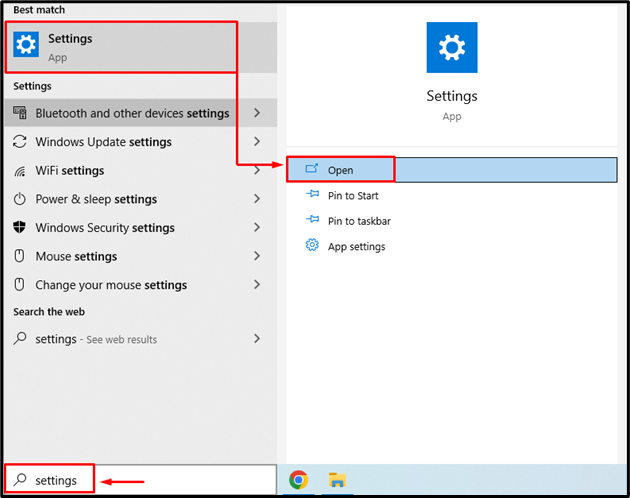
தேர்ந்தெடு ' புதுப்பித்தல் & பாதுகாப்பு ' இருந்து ' அமைப்புகள் ' ஜன்னல்:
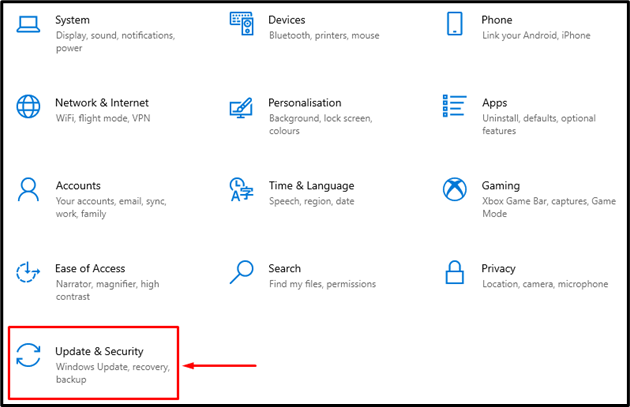
செல்லவும் ' மீட்பு ”பிரிவு. தேர்ந்தெடு ' இப்போது மீண்டும் தொடங்கவும் 'விண்டோஸை மீட்டெடுப்பு பயன்முறையில் தொடங்க:
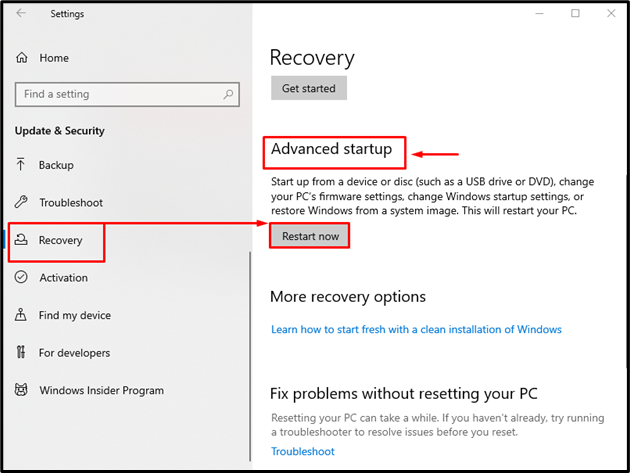
தேர்ந்தெடு ' சரிசெய்தல் 'கிடைக்கும் விருப்பங்களிலிருந்து:
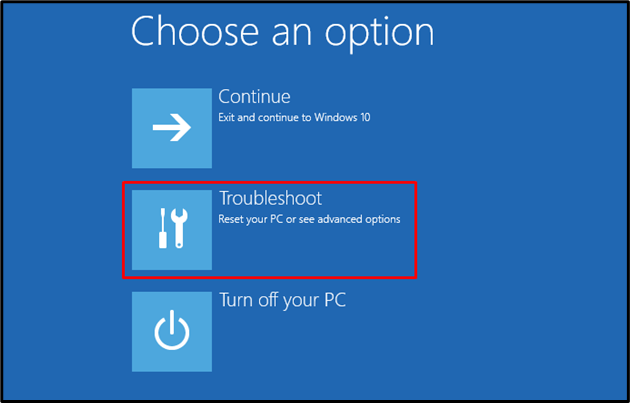
தேர்ந்தெடு ' மேம்பட்ட விருப்பங்கள் ”:
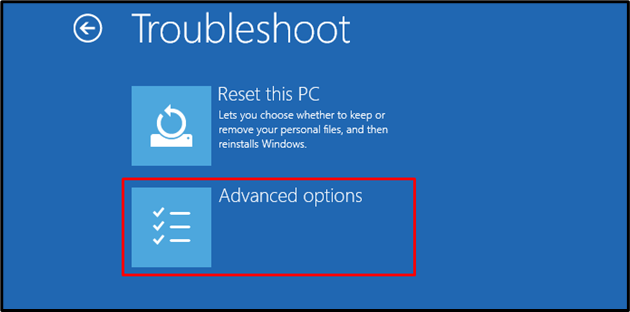
தேர்ந்தெடு ' தொடக்க பழுது ', இருந்து ' மேம்பட்ட விருப்பங்கள் ' ஜன்னல்:
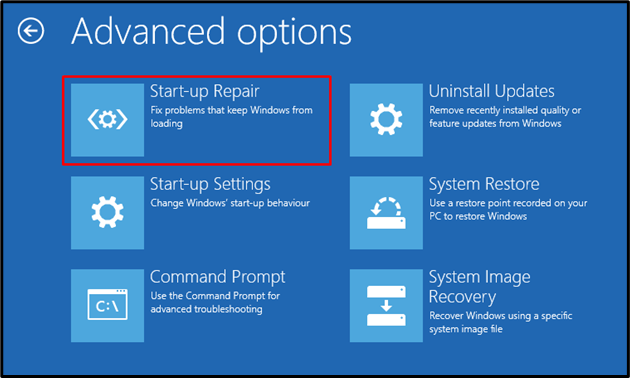
நீங்கள் பார்க்க முடியும் என, விண்டோஸ் தொடக்க பழுது விண்டோஸ் 10 ஐ சரிசெய்யத் தொடங்கியது:
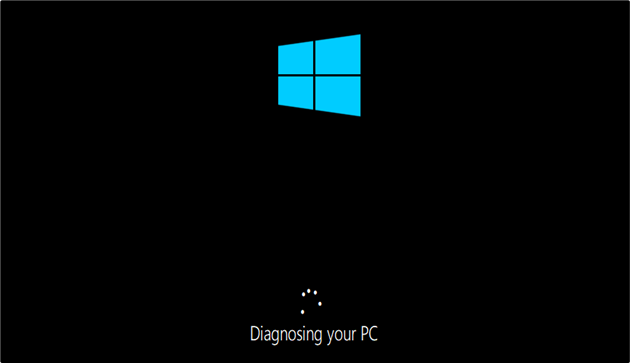
பழுது முடிந்தவுடன், விண்டோஸ் 10 ஐ மறுதொடக்கம் செய்து, சிக்கல் தீர்க்கப்பட்டதா இல்லையா என்பதைச் சரிபார்க்கவும்.
சரி 3: கணினி பராமரிப்பு சரிசெய்தலைச் செய்யவும்
விண்டோஸ் பிழைகளை சரிசெய்ய கணினி பராமரிப்பு சரிசெய்தல் பயன்படுத்தப்படுகிறது. அந்த நோக்கத்திற்காக, முதலில், '' கண்ட்ரோல் பேனல் விண்டோஸ் 10 இலிருந்து தொடக்க மெனு ”:
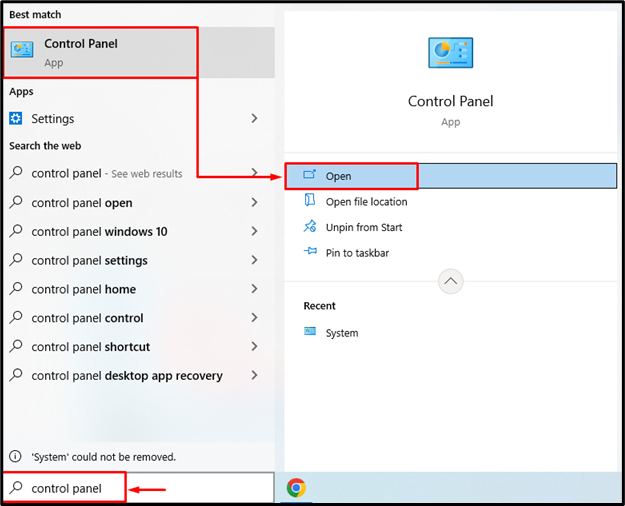
செல்லவும் ' அனைத்து வகைகள் ' ஜன்னல். கண்டுபிடி' கணினி பராமரிப்பு 'அதில் வலது கிளிக் செய்து தேர்ந்தெடுக்கவும்' நிர்வாகியாக செயல்படுங்கள் ”:
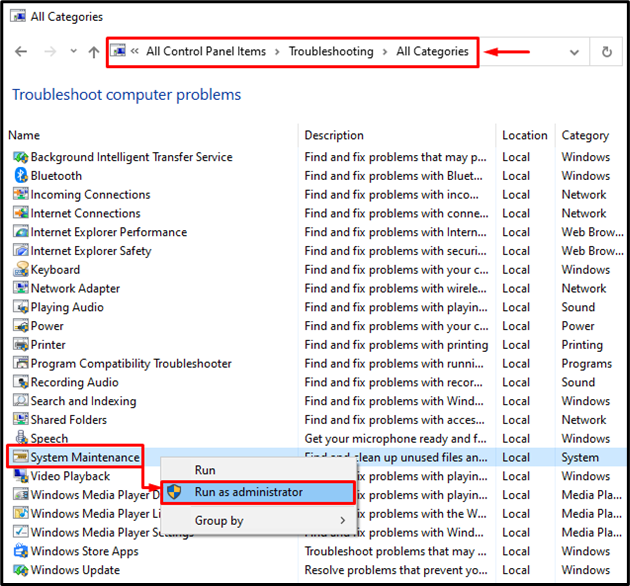
கிளிக் செய்யவும் ' அடுத்தது நோயறிதல் செயல்முறையைத் தொடங்க 'பொத்தான்:
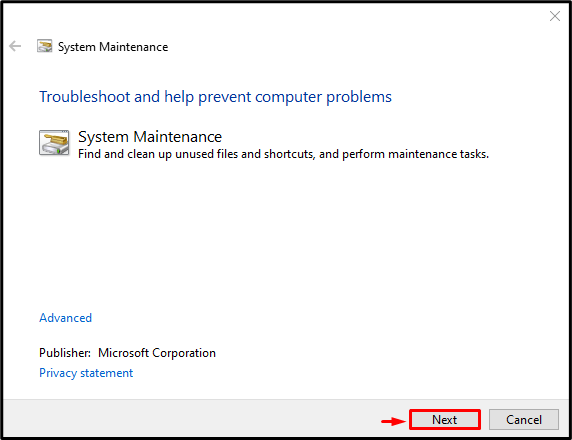
நீங்கள் பார்க்கிறபடி, சரிசெய்தல் பிழைகளை சரிசெய்யத் தொடங்கியது:
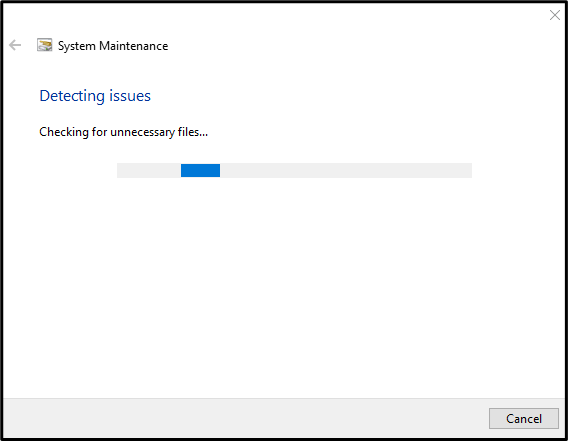
சரிசெய்தல் சரிசெய்தல் முடிந்ததும் விண்டோஸ் 10 ஐ மறுதொடக்கம் செய்து, சிக்கல் தீர்க்கப்பட்டதா என்பதைச் சரிபார்க்கவும்.
சரி 4: இணைக்கப்பட்ட USB சாதனங்களை அகற்றவும்
விசைப்பலகை, மவுஸ் அல்லது USB சேமிப்பக சாதனங்கள் போன்ற USB சாதனங்களைத் துண்டிப்பதே எளிதான மற்றொரு தீர்வாகும். சில நேரங்களில் இணைக்கப்பட்ட யூ.எஸ்.பி சாதனங்கள் முரண்பாடுகளை உருவாக்குகின்றன, இதன் விளைவாக மறுதொடக்கம் செய்வதில் சிக்கிக் கொள்ளும். கணினியுடன் இணைக்கப்பட்டுள்ள USB சாதனங்களைத் துண்டிக்க பரிந்துரைக்கிறோம்.
சரி 5: விரைவான தொடக்கத்தை முடக்கு
வேகமான தொடக்கத்தை முடக்குவது இறுதியில் விண்டோஸ் 10 ஐ வேகமாக மூட உதவும். இதைச் செய்ய, ' ஓடு தொடக்க மெனு வழியாக பயன்பாடு:
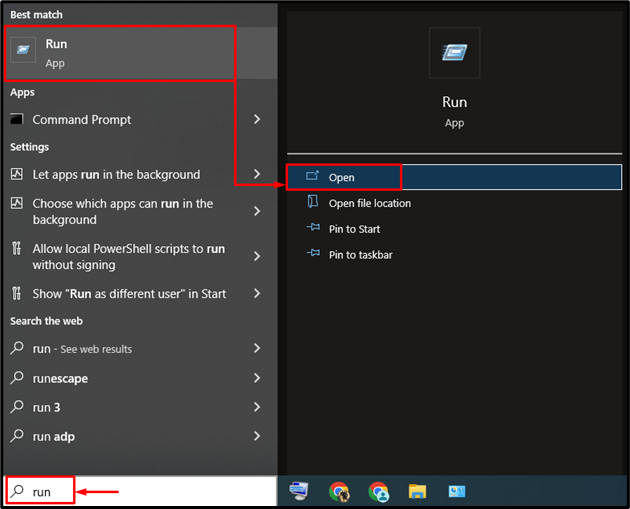
வகை ' powercfg.cpl ' மற்றும் அடிக்கவும் ' சரி 'திறக்க பொத்தான்' பவர் விருப்பங்கள் ”:
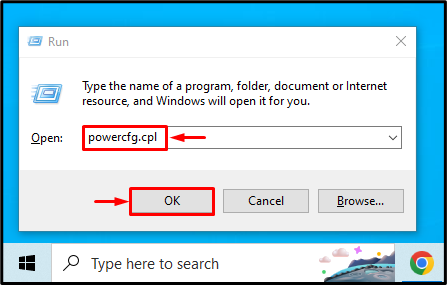
கிளிக் செய்யவும்' ஆற்றல் பொத்தான்கள் என்ன செய்கின்றன என்பதைத் தேர்ந்தெடுக்கவும் ”அமைப்புகள்:
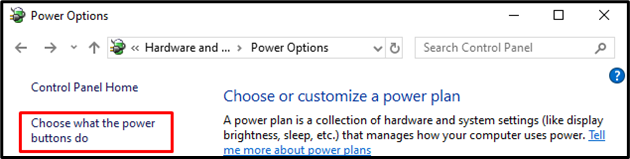
தேர்ந்தெடுக்கவும் ' தற்போது கிடைக்காத அமைப்புகளை மாற்றவும் 'விருப்பம்:
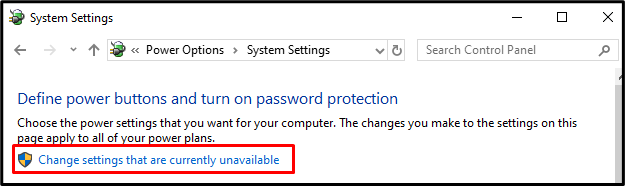
தேர்வு நீக்கவும் ' வேகமான தொடக்கத்தை இயக்கவும் ' பெட்டி. 'ஐ கிளிக் செய்யவும் மாற்றங்களை சேமியுங்கள் 'விரைவான தொடக்கத்தை முடக்குவதற்கான பொத்தான்:
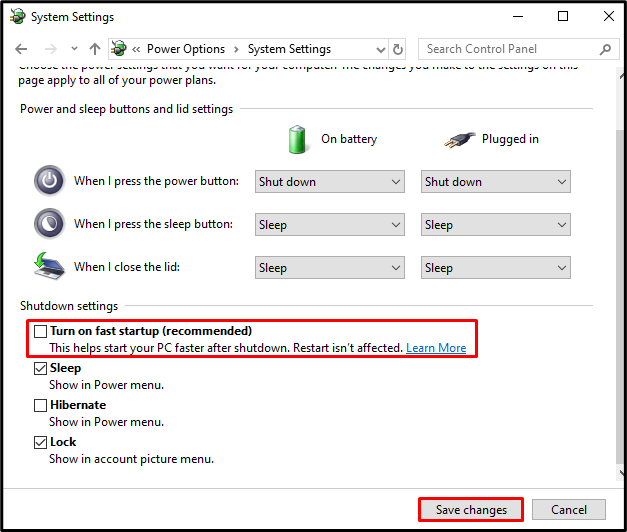
வேகமான தொடக்கத்தை முடக்குவது இறுதியில் விண்டோஸ் 10 ஐ வேகமாக மூட உதவும்.
சரி 6: SFC ஸ்கேன் இயக்கவும்
SFC அல்லது கணினி கோப்பு சரிபார்ப்பு ஸ்கேன் காணாமல் போன மற்றும் சிதைந்த கணினி கோப்புகளை கண்டுபிடித்து சரிசெய்ய பயன்படுகிறது. SFC ஸ்கேன் கணினி கோப்புகளை சரிசெய்வதில் உதவுகிறது, இது இறுதியில் பல விண்டோஸ் பிழைகளை தீர்க்கும். இதைச் செய்ய, தொடங்கவும் ' கட்டளை வரியில் ” தொடக்க மெனுவில் இருந்து நிர்வாகி சலுகைகள்:
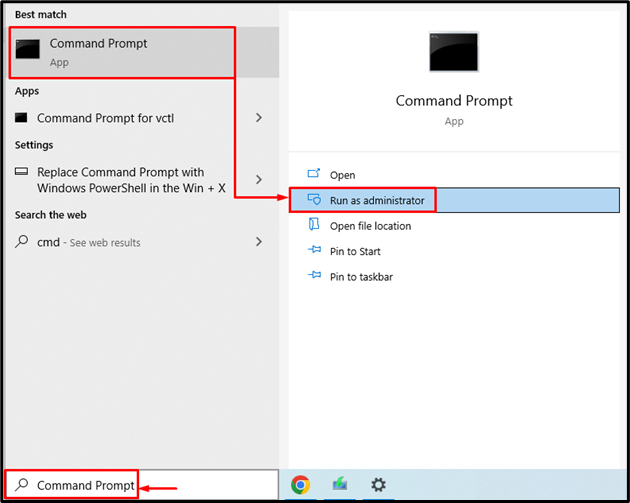
இப்போது, கணினி கோப்பு சரிபார்ப்பு ஸ்கேன் தொடங்க கீழே உள்ள கட்டளையை முனையத்தில் இயக்கவும்:
> sfc / இப்போது ஸ்கேன் செய்யவும் 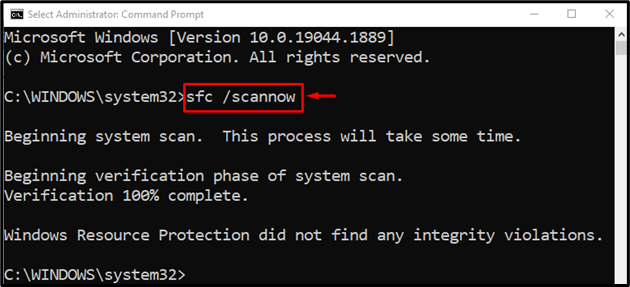
ஸ்கேன் முடிந்தது, முடிக்க பல நிமிடங்கள் ஆனது. ஸ்கேனிங் செயல்பாட்டின் போது, சிதைந்த மற்றும் காணாமல் போன கணினி கோப்புகளை SFC கண்டறிந்து பின்னர் அவற்றை சரிசெய்தது.
சரி 7: DISM ஸ்கேன் இயக்கவும்
விண்டோஸ் படக் கோப்புகள் தொடர்பான பிழைகளை சரிசெய்ய படத்தின் ஆரோக்கியத்தை மீட்டெடுக்க DISM கருவி பயன்படுத்தப்படுகிறது. அவ்வாறு செய்ய, முதலில், ' கட்டளை வரியில் ” தொடக்க மெனுவிலிருந்து, டிஐஎஸ்எம் ஸ்கேன் தொடங்க கீழே உள்ள குறியீட்டை டெர்மினலில் இயக்கவும்:
> டிஐஎஸ்எம் / நிகழ்நிலை / சுத்தம்-படம் / ஆரோக்கியத்தை மீட்டமை 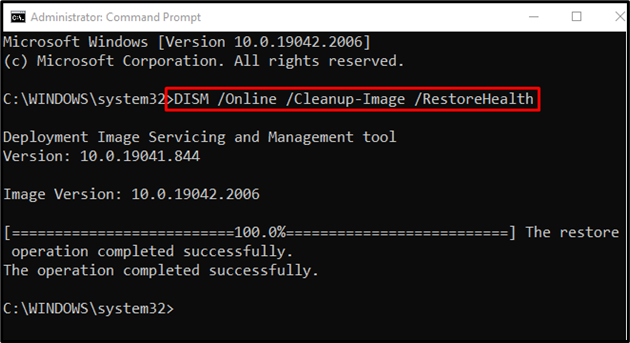
DISM ஸ்கேன் விண்டோஸ் படக் கோப்பு ஆரோக்கியத்தை 100%க்கு மீட்டெடுத்துள்ளது. குறிப்பிட்ட செயல்பாடு முடிந்ததும், விண்டோஸ் 10 ஐ மறுதொடக்கம் செய்யவும்.
சரி 8: சுத்தமான துவக்கத்தை செய்யவும்
விண்டோஸ் 10 மறுதொடக்கம் செய்யும் போதெல்லாம் குறைந்த அளவிலான சேவைகளைத் தொடங்க சுத்தமான துவக்கத்தை மேற்கொள்ளலாம். இது விண்டோஸின் விரைவான தொடக்கத்திற்கு உதவுகிறது மற்றும் விண்டோஸ் 10 ஐ தொடங்குவது அல்லது துவக்குவது தொடர்பான சிக்கலை தீர்க்கிறது. அவ்வாறு செய்ய, முதலில், ' கணினி கட்டமைப்பு 'விண்டோஸ் தொடக்க மெனுவிலிருந்து:
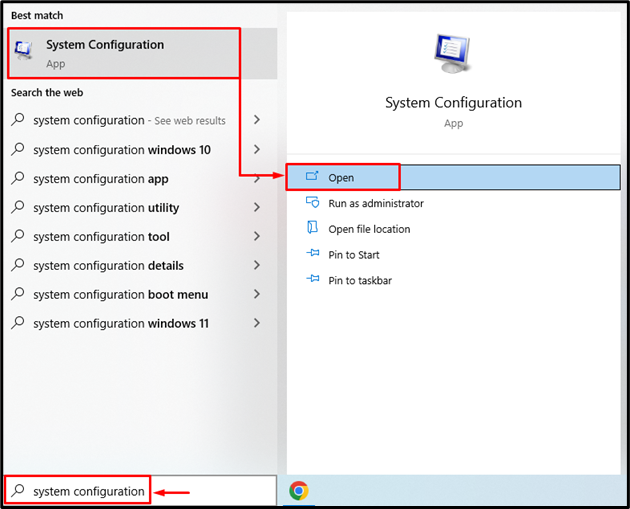
க்கு நகர்த்து சேவைகள் 'தாவல், டிக்' அனைத்து Microsoft சேவைகளையும் மறை 'பெட்டி,' என்பதை அழுத்தவும் அனைத்தையும் முடக்கு 'பொத்தானைத் தேர்ந்தெடுத்து ' சரி ' பொத்தானை:
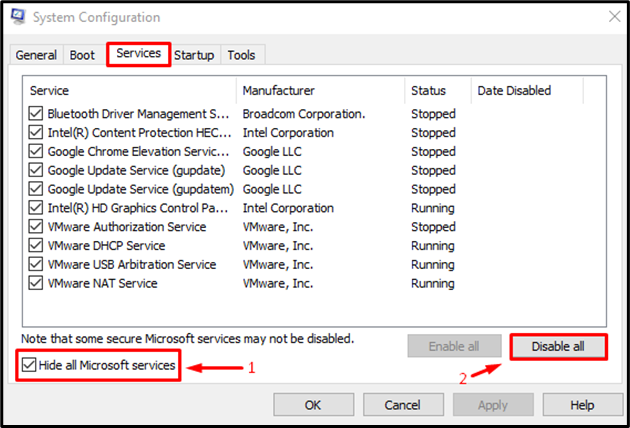
இது மைக்ரோசாஃப்ட் சேவைகளைத் தவிர அனைத்து சேவைகளையும் முடக்கும், மேலும் விண்டோஸ் தொடங்கும் போதெல்லாம் அது சுத்தமான துவக்க பயன்முறையில் துவக்கப்படும்.
சரி 9: விண்டோஸ் 10 ஐ மீட்டமைக்கவும்
விண்டோஸ் 10 ஐ மீட்டமைப்பது புதிய நிறுவலுக்குச் சமம், ஏனெனில் Windows 10 ஐ மீட்டமைத்த பிறகு. நீங்கள் புதிதாக நிறுவப்பட்ட Windows 10 ஐப் பயன்படுத்துவதைப் போல் நீங்கள் உணருவீர்கள். Windows 10 ஐ மீட்டமைப்பது மறுதொடக்கம் செய்யும் திரையில் சிக்கியிருப்பதன் சிக்கலை நிச்சயமாக தீர்க்கும். அந்த காரணத்திற்காக, முதலில், தொடங்கவும் ' பவர்ஷெல் 'விண்டோஸ் 10 இன் நிர்வாகியாக' தொடக்க மெனு ”:
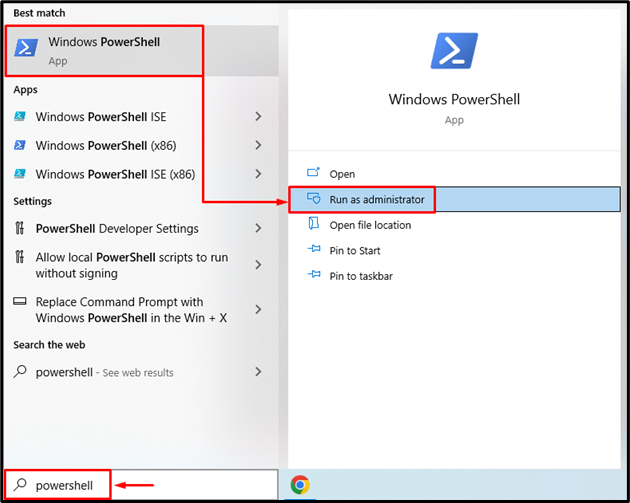
இப்போது, விண்டோஸ் மீட்டமைப்பைத் தொடங்க, PowerShell டெர்மினலில் பின்வரும் குறியீட்டை இயக்கவும்:
> கணினி மீட்டமைப்பு 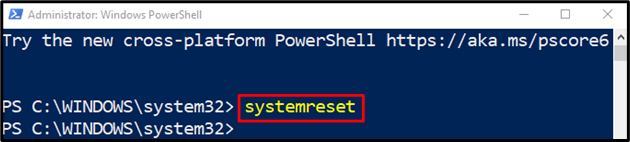
மேலே உள்ள கட்டளையை இயக்கிய பிறகு, விண்டோஸ் மீட்டமைப்பு தொடங்கப்பட்டது.
தேர்ந்தெடு ' எனது கோப்புகளை வைத்திருங்கள் 'முக்கியமான கோப்புகளை வைத்திருக்க விரும்பினால், இல்லையெனில் தேர்ந்தெடுக்கவும்' எல்லாவற்றையும் அகற்று ”:
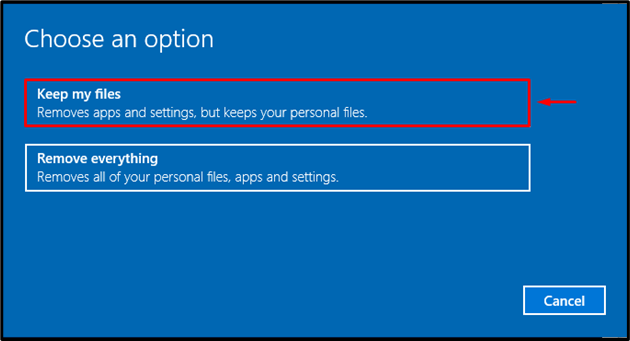
தேர்ந்தெடு ' அடுத்தது விண்டோஸ் மீட்டமைப்பை நோக்கிச் செல்ல:
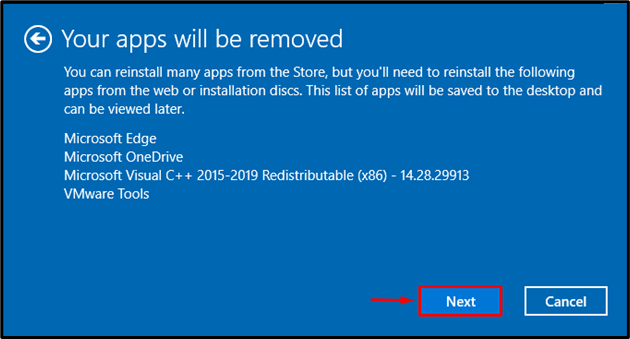
தேர்ந்தெடுக்கவும் ' மீட்டமை 'விண்டோஸின் மீட்டமைப்பைத் தொடங்க பொத்தான்:
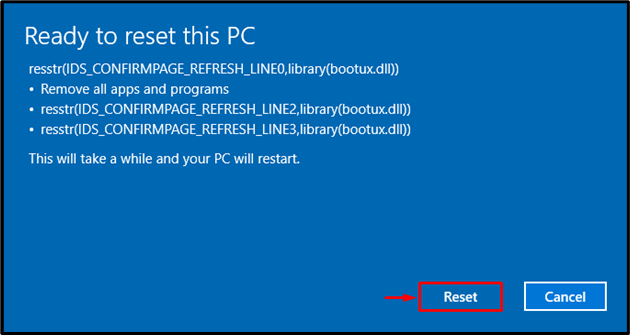
நீங்கள் பார்க்க முடியும் என, விண்டோஸ் மீட்டமைப்பு தொடங்கியது:
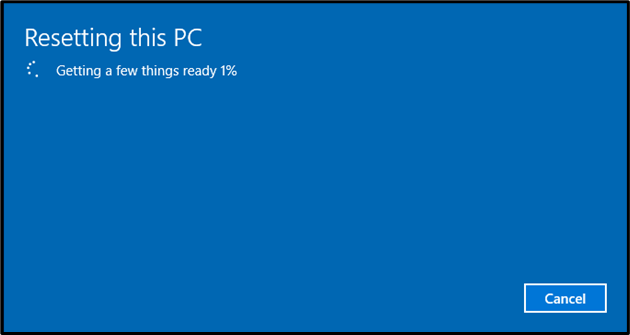
விண்டோஸ் மீட்டமைப்பு முடிந்ததும், விண்டோஸை மறுதொடக்கம் செய்து, சிக்கல் தீர்க்கப்பட்டதா இல்லையா என்பதைச் சரிபார்க்கவும்.
முடிவுரை
விண்டோஸ் 10 பிசியை மறுதொடக்கம் செய்வதில் சிக்கியுள்ள ஸ்கிரீன் பிழையை, பாதுகாப்பான பயன்முறையை இயக்குதல், ஸ்டார்ட்அப் ரிப்பேர் செய்தல், யூ.எஸ்.பி சாதனங்களைத் துண்டித்தல், வேகமான ஸ்டார்ட்அப்பை முடக்குதல், எஸ்.எஃப்.சி ஸ்கேன் இயக்க, டி.ஐ.எஸ்.எம். ஸ்கேன், கிளீன் பூட் செய்தல் அல்லது விண்டோஸ் 10 ஐ மீட்டமைத்தல் உள்ளிட்ட பல்வேறு முறைகளைப் பயன்படுத்தி தீர்க்க முடியும். கூறப்பட்ட பிழையைத் தீர்க்க கட்டுரை கிட்டத்தட்ட அனைத்து திருத்தங்களையும் உள்ளடக்கியது.